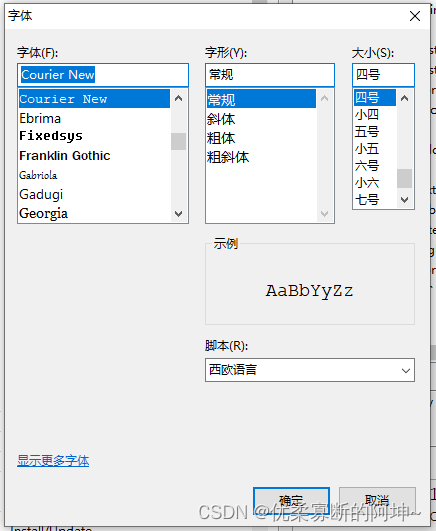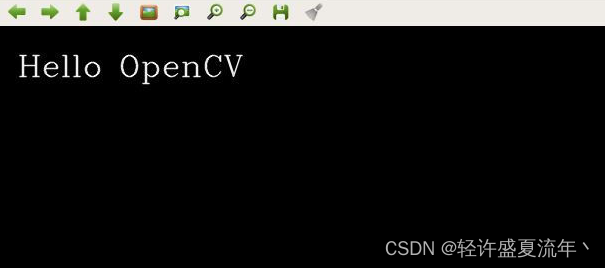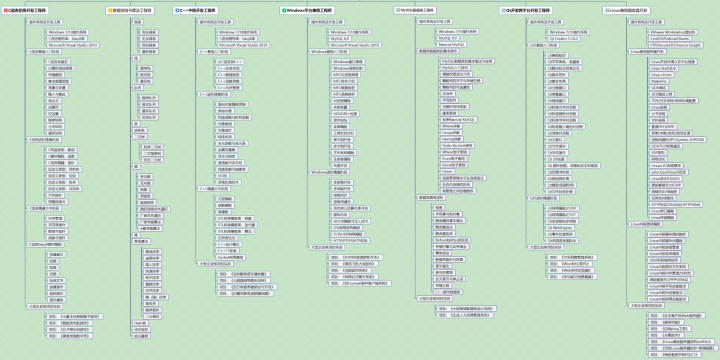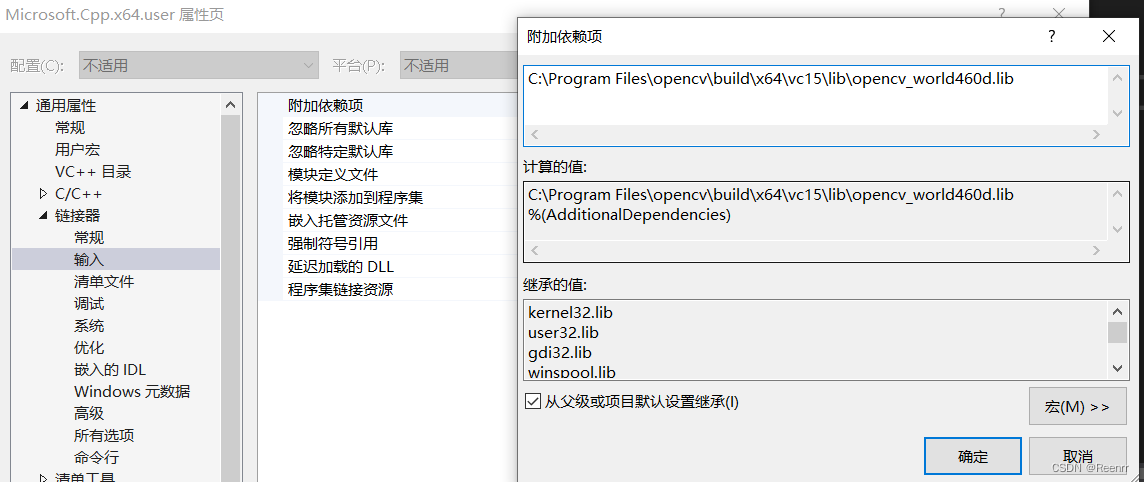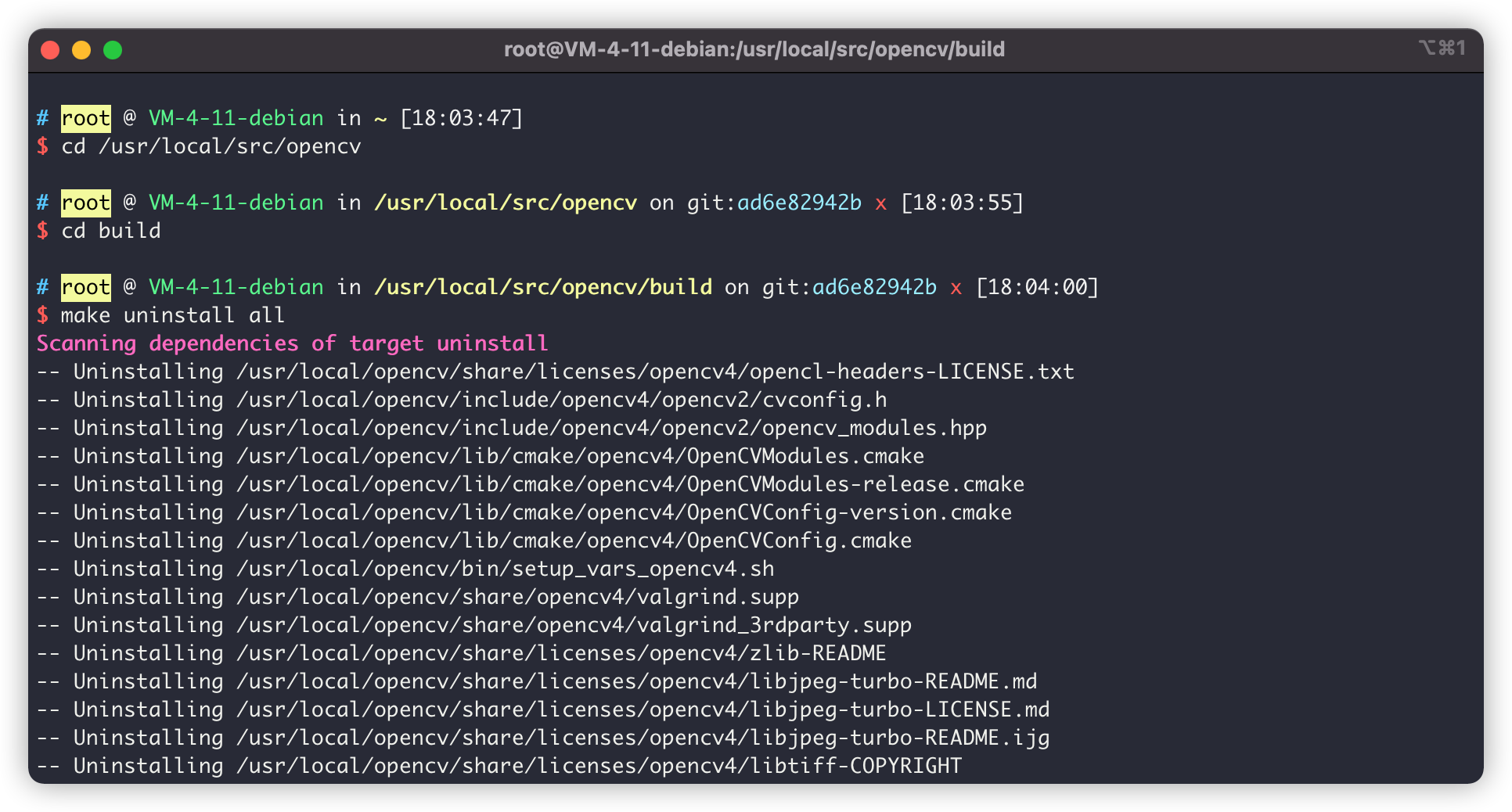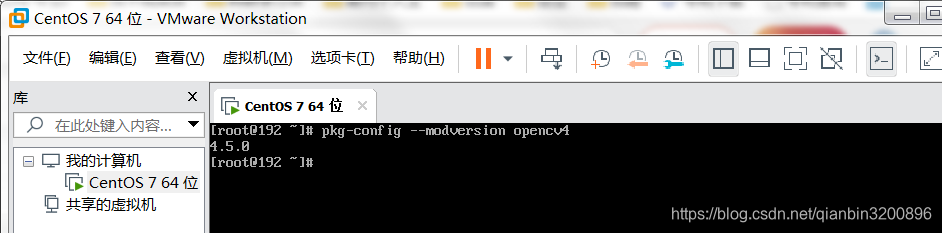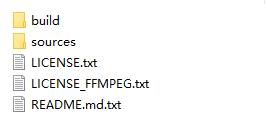相信大家刚安装eclipse编写java代码时,感觉字体比较小,像蚂蚁一样,看着眼睛都疼,那如何设置java字体大小呢,跟我一起去设置吧!

工具/材料
笔记本电脑/台式电脑、eclipse软件
操作方法
01
在电脑桌面找到eclipse图标,或者在开始程序里找到eclipse

02
点击打开eclipse,加载程序,过一会儿,会弹出一个对话框,选择”工作空间”路径,点击“确定",“OK”
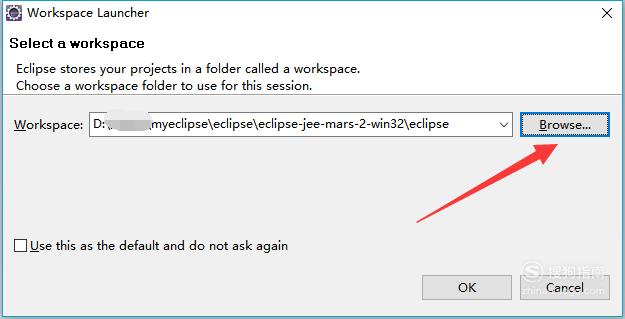
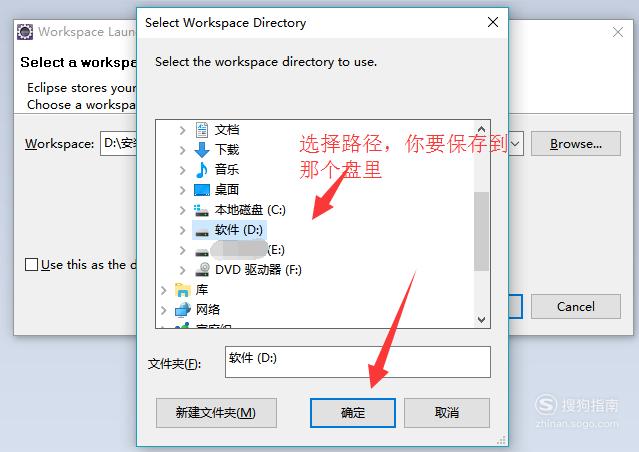
03
进入eclipse界面,在菜单栏找到“Window”, 在下拉列表中找到首选项
“Preferences”
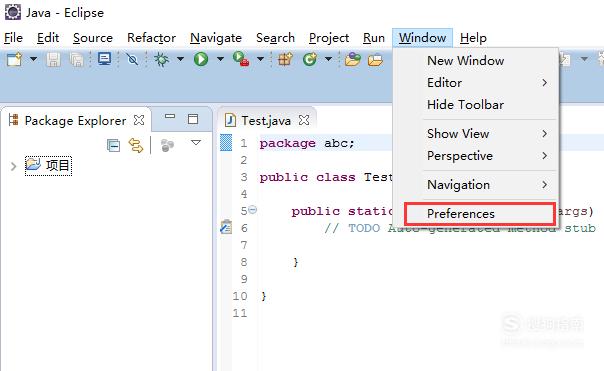
04
进入“Preferences”界面,在输入框输入“Font”字体单词,这时在下面搜索到“Colors and Fonts”,颜色和字体
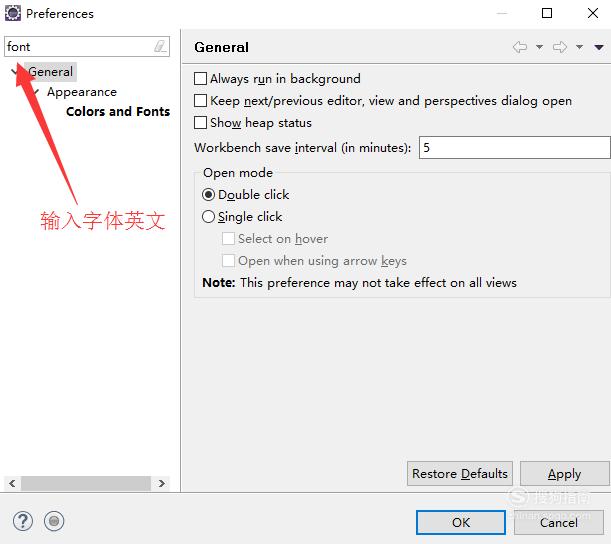
05
单击“Colors and Fonts”,在右边选择“java”
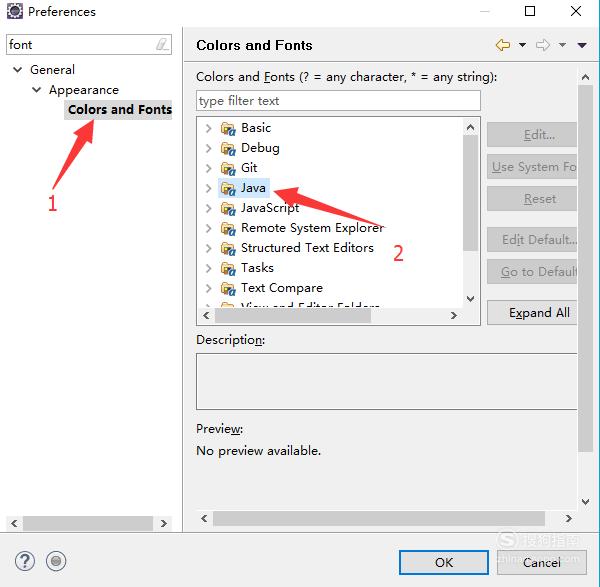
06
在“java”下选项,找到“Java Editor Text Font”,选中后,点击右边的编辑“Edit...”
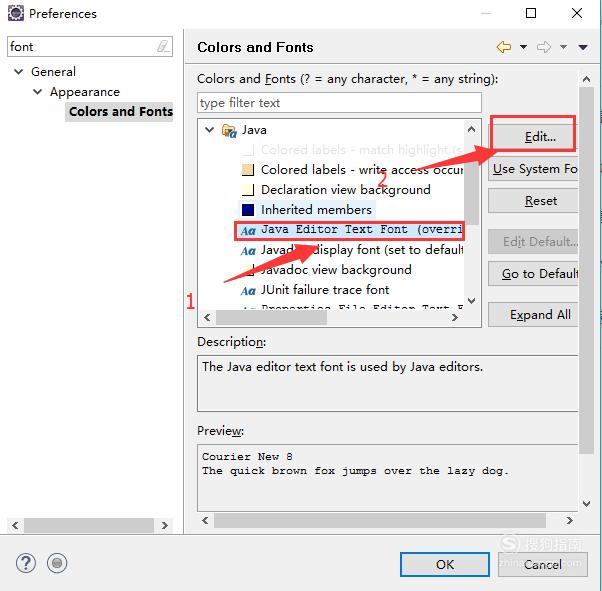
07
弹出“字体”设置对话框,可以设置“字体”、“字形”、“大小”,这里我们只设置大小,默认时字体大小是“8”,java代码字体大小如图所示
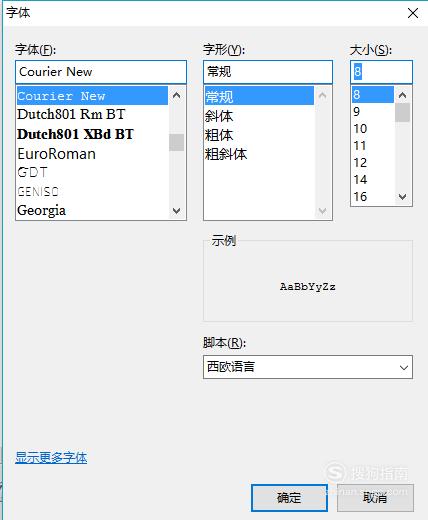

08
为了突出字体大小的变化,我这里选择“小三”,更改后java代码字体大小如图所示
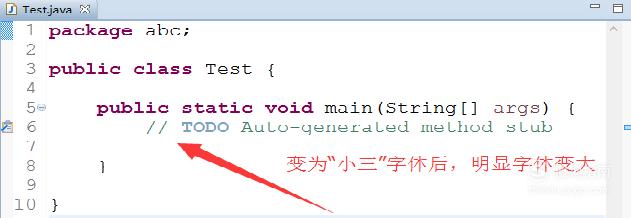
好了,以上就是大致内容了,(END)
声明:该文观点仅代表作者本人,天晴资讯网系信息发布平台,仅提供信息存储空间服务。